
微信扫码即刻访问“巡星客”——国内领先的天文社区
欢迎回到Image Integration。在上一节中,我们看到如何把已经批量预处理过的亮场,最后叠加成一个主亮场。
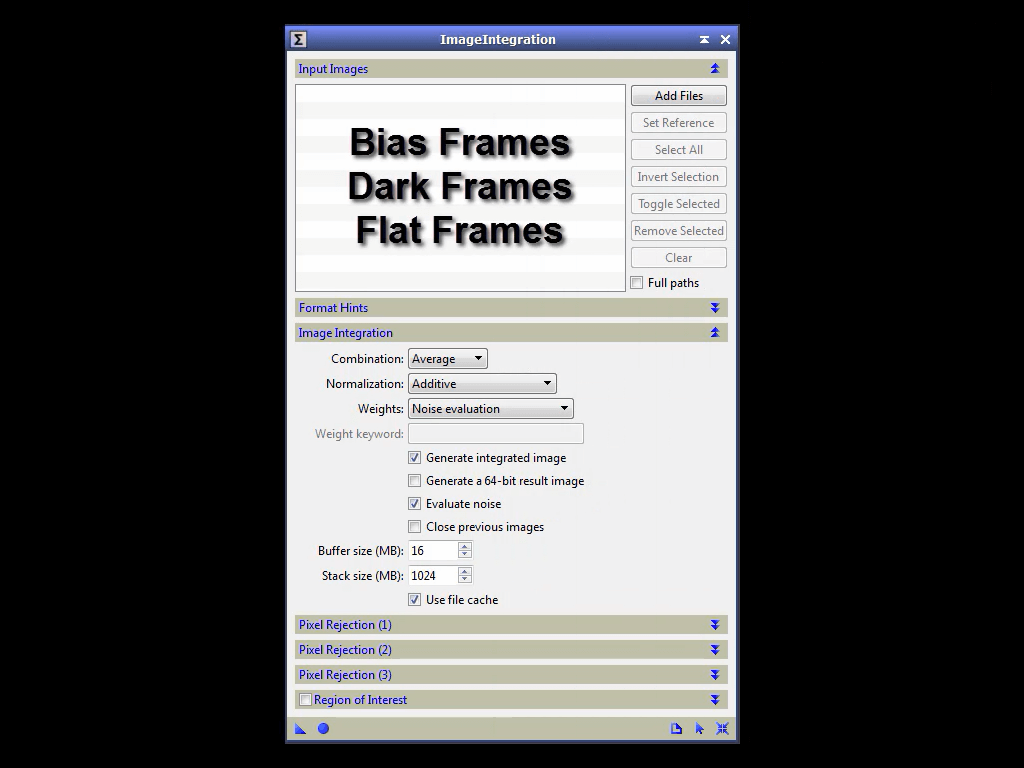
现在,我们要学习怎么把校准文件叠加成主校准文件。
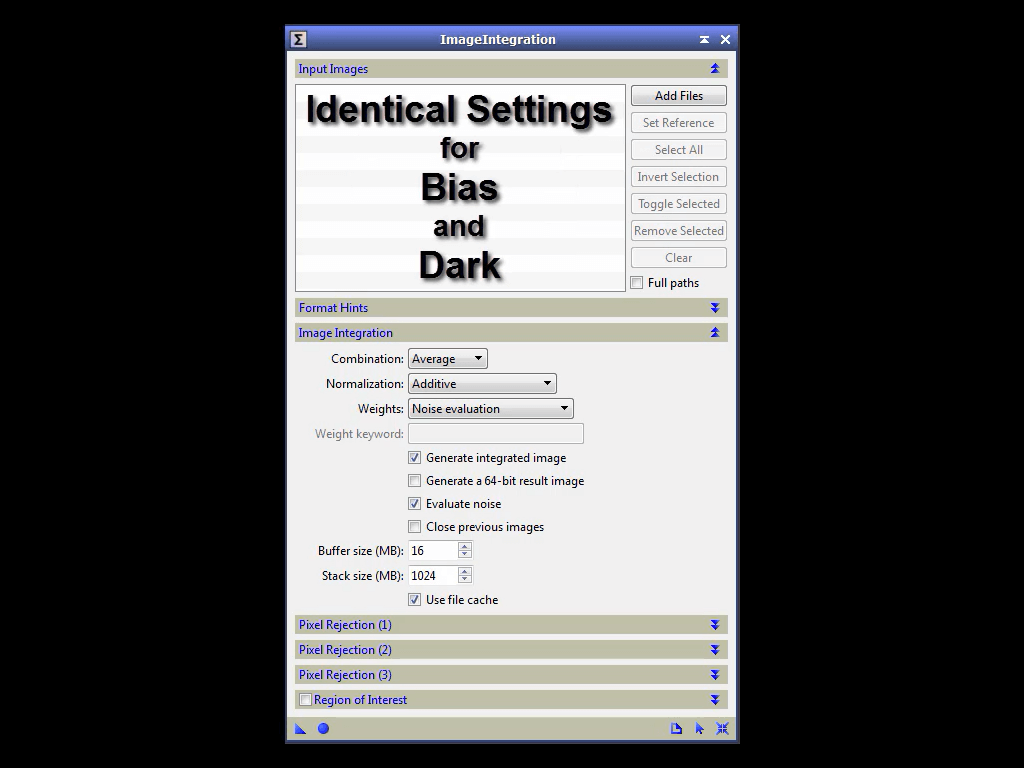
由于叠加主暗场和主偏置的流程是一模一样的,我们拿暗场的叠加作为演示,
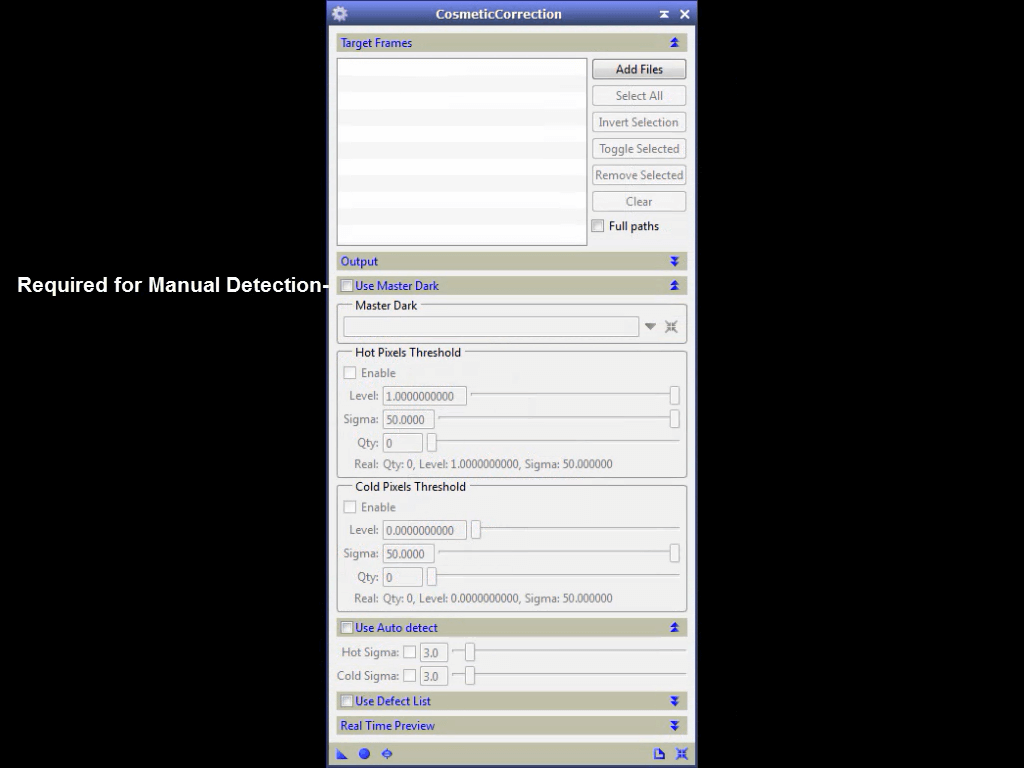
这将让我们得到本章第三节里讲到的Cosmetic Correction里需要的主暗场。
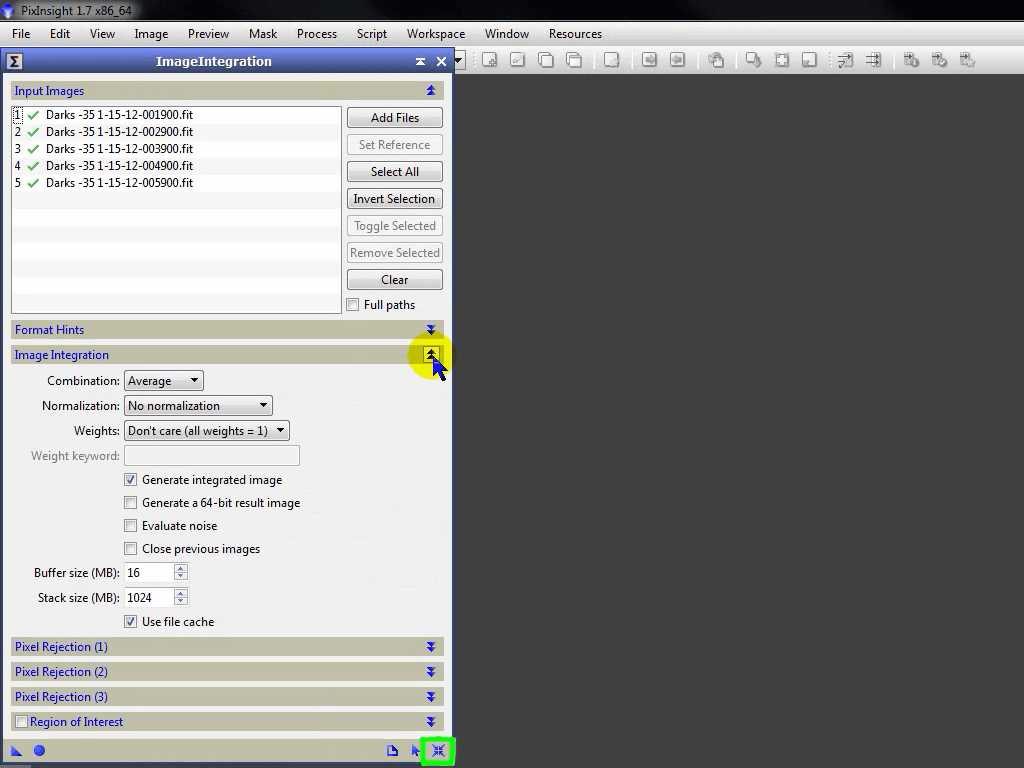
再次打开Image Integration, 我再次把所有的参数重新设置为默认值,以避免之前的设置带来的潜在的问题
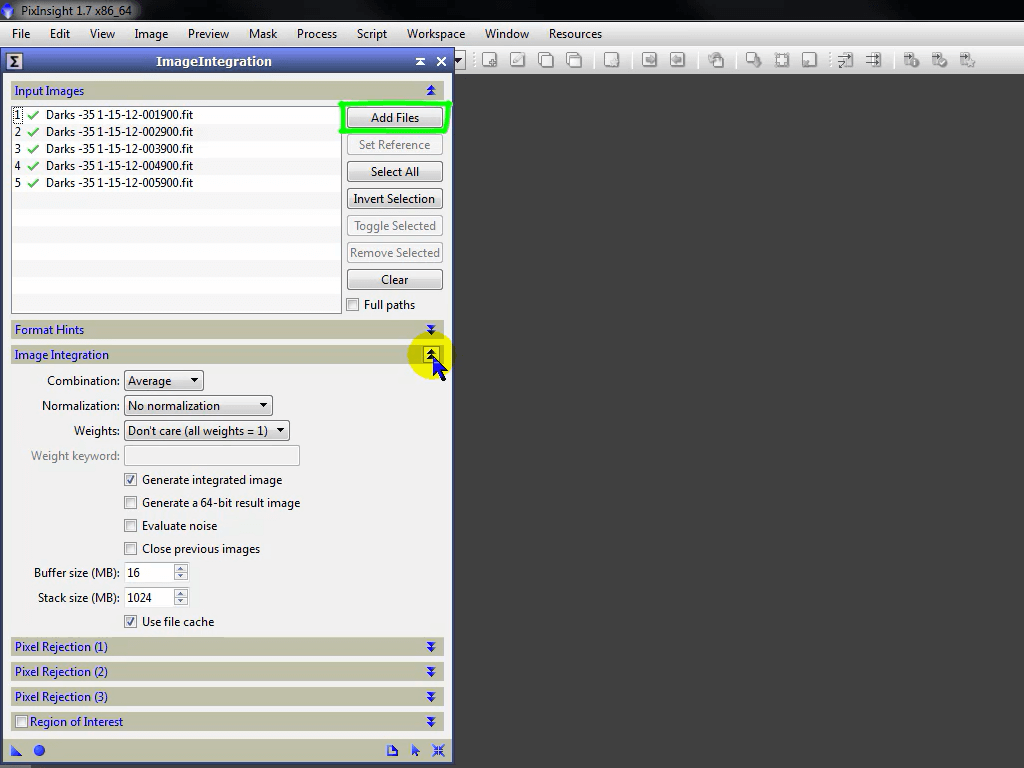
再一次,我们用Add Files载入暗场文件。

注意,这些暗场还没有扣除偏置。
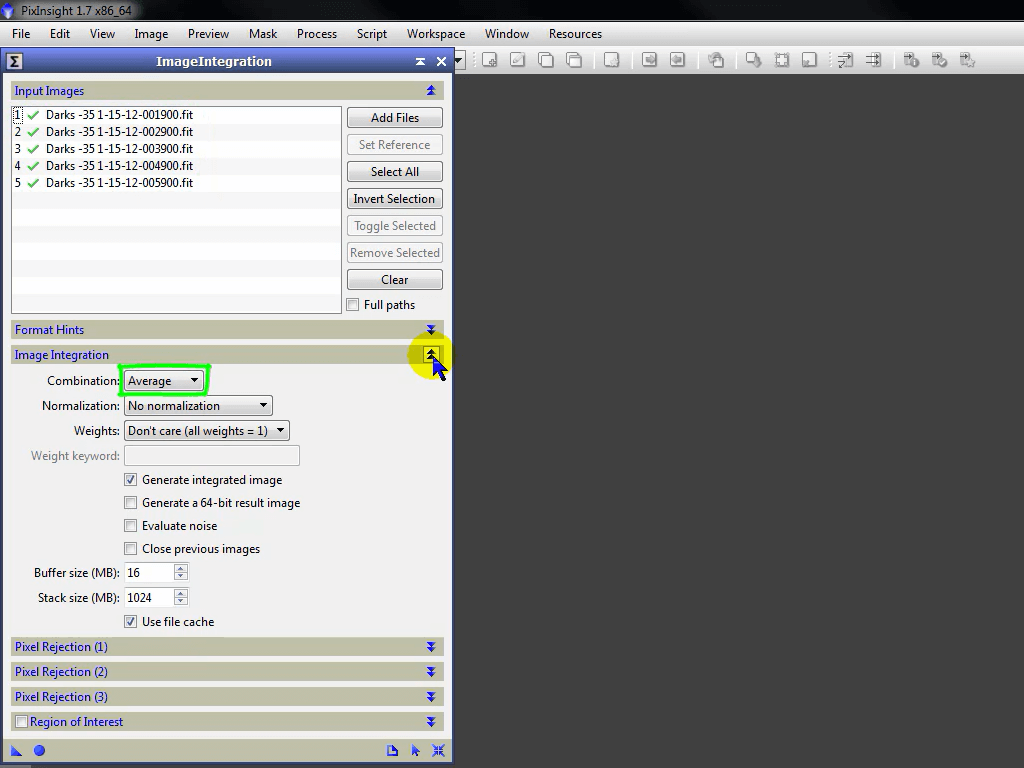
我们再次推荐Average作为叠加方法。
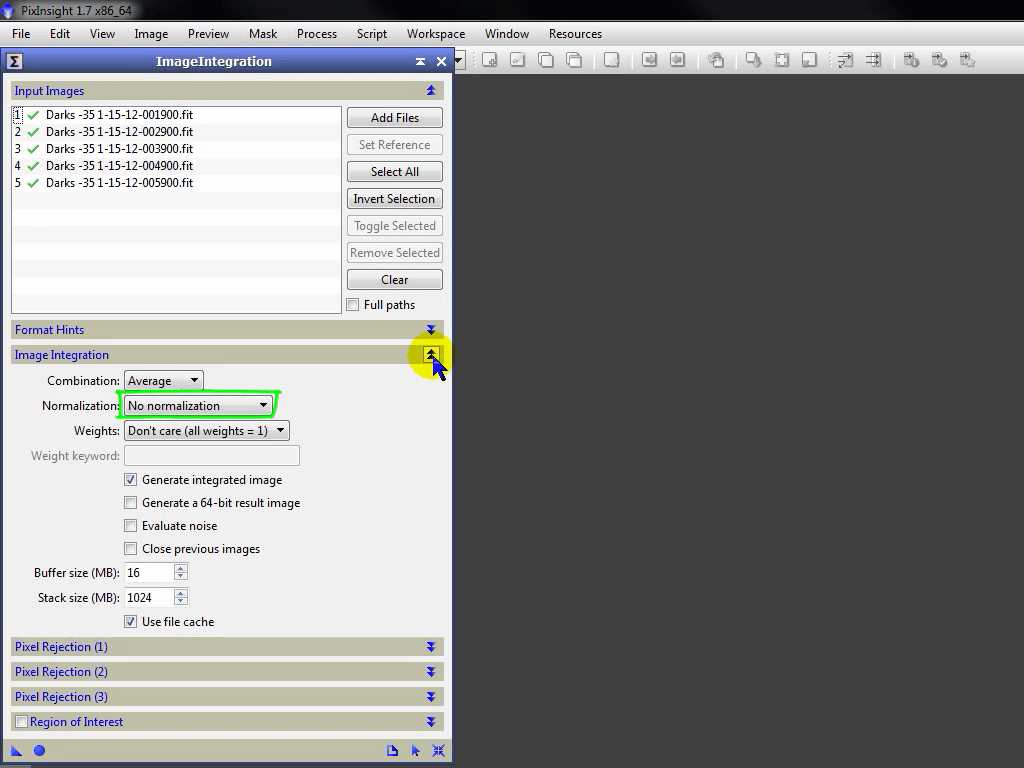
但是对暗场和偏置来说,这一次要选择No normalization(不归一化处理)选项。
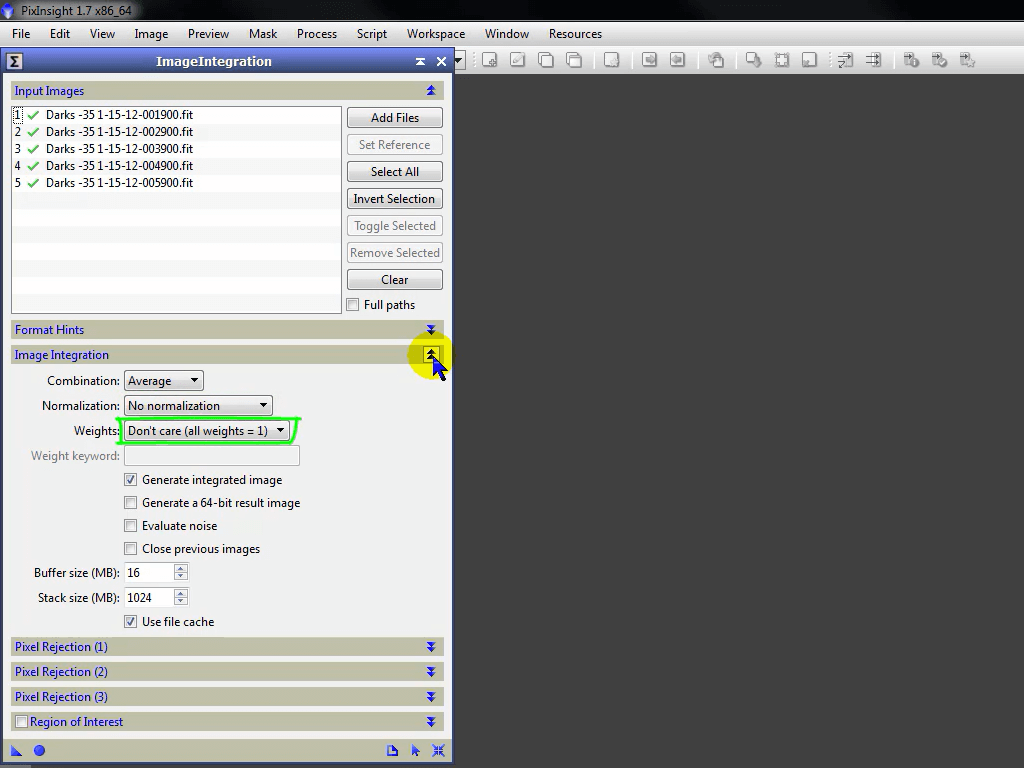
对于权重(Weights),选择Don’t care
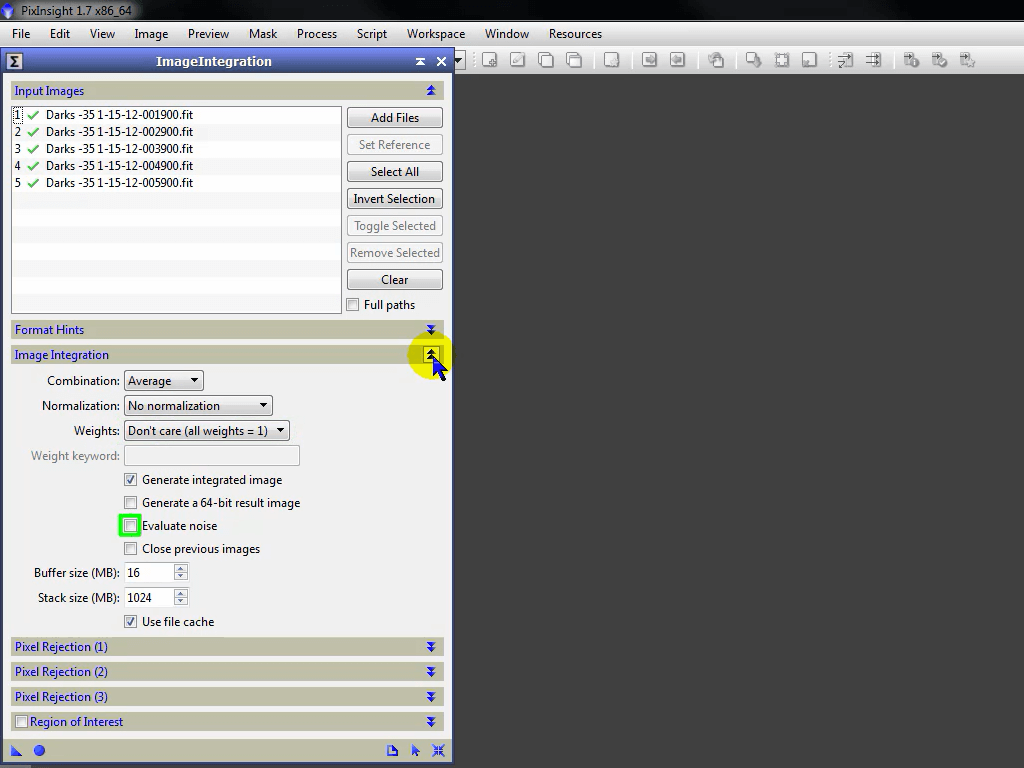
并且不要勾选Evaluate noise.
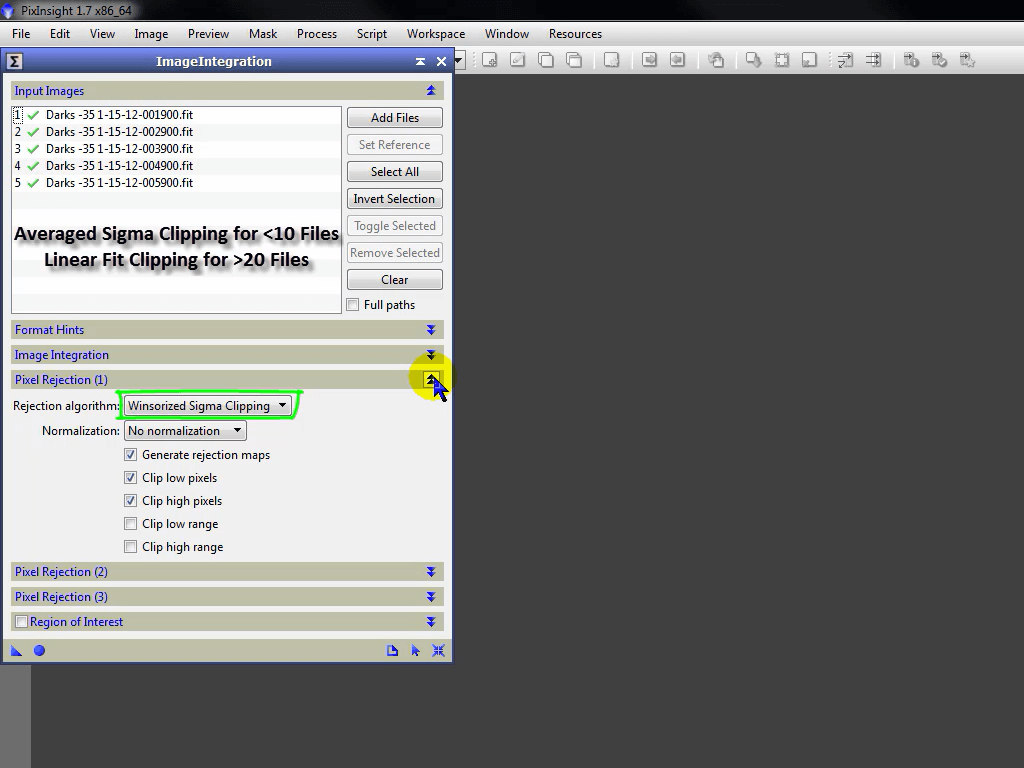
推荐的排异算法还是Winsorized Sigma Clipping。
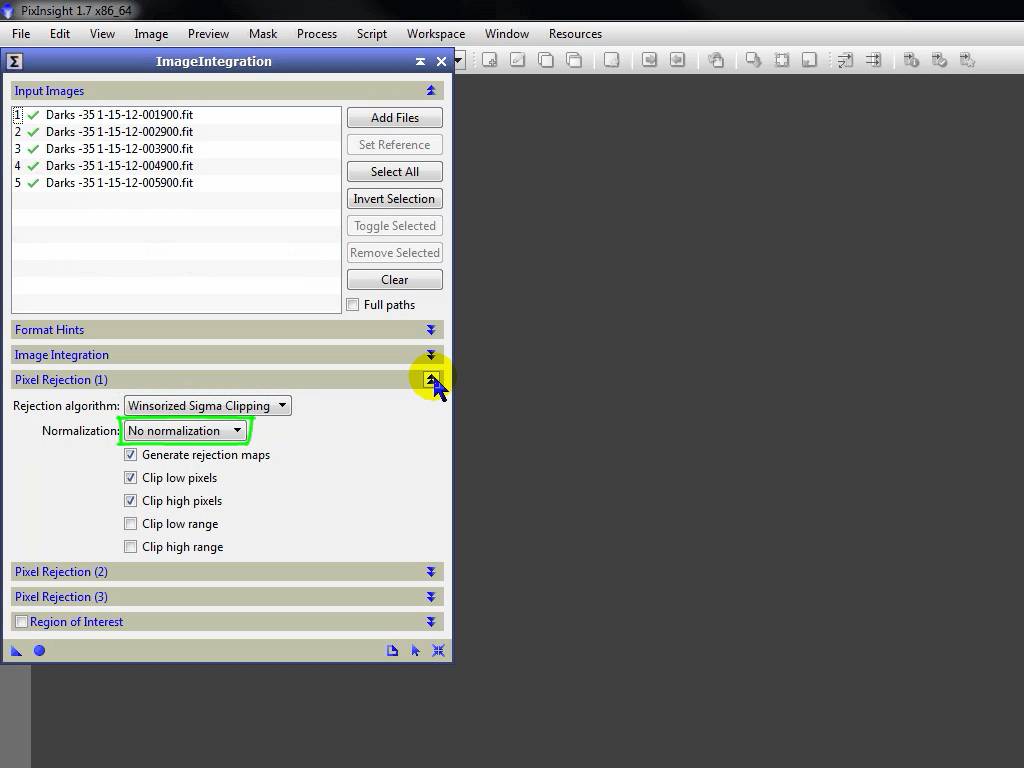
再一次选择No normalization。
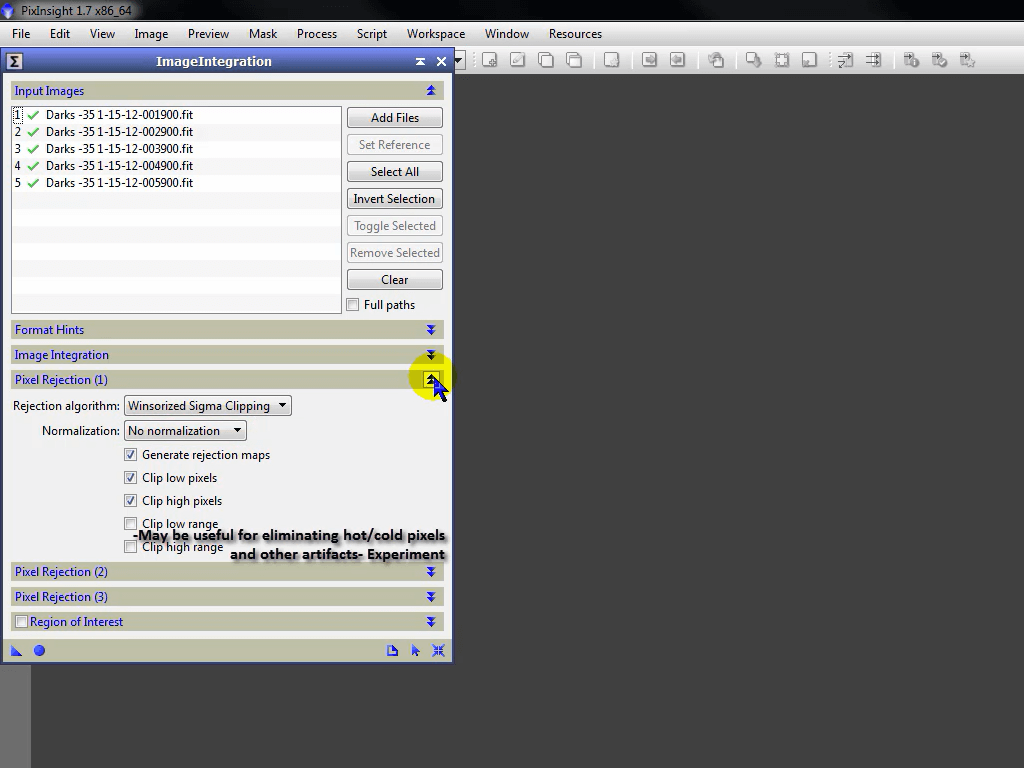
所有其它参数默认值都OK。
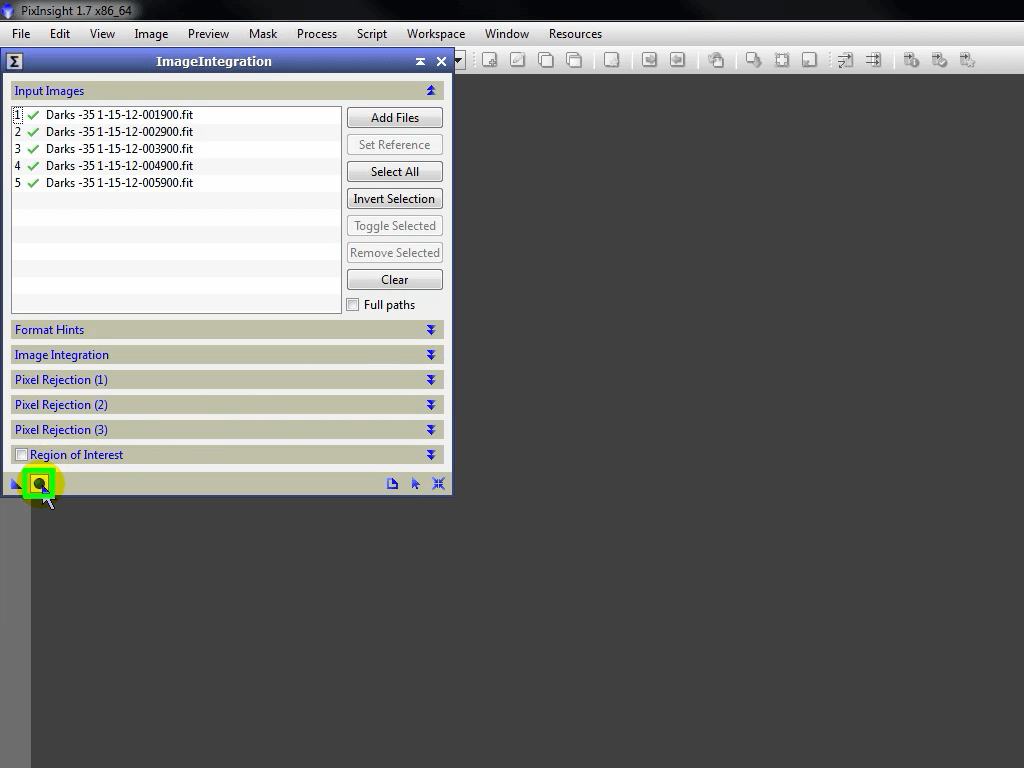
搞定!点击Apply Global,并耐心等待,就得到了我们的主暗场。
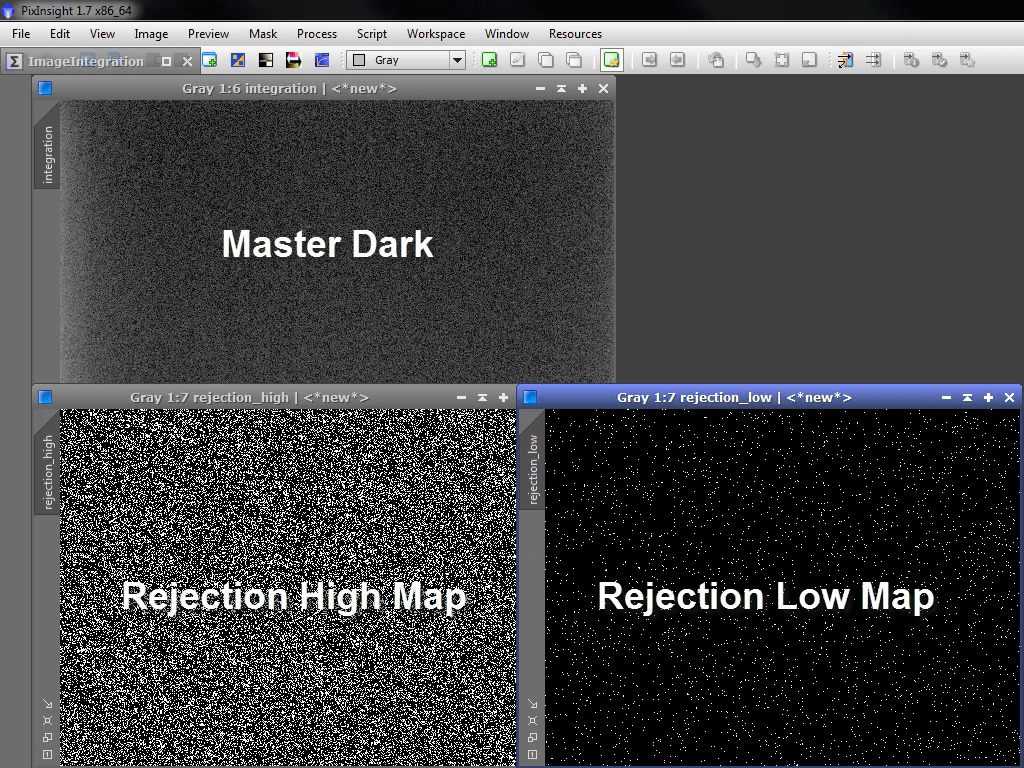
用STF的自动拉伸看看,我们的结果看上去很不错。你应该也要看看Rejection maps(排异图)确认一下你的设置是有效的。
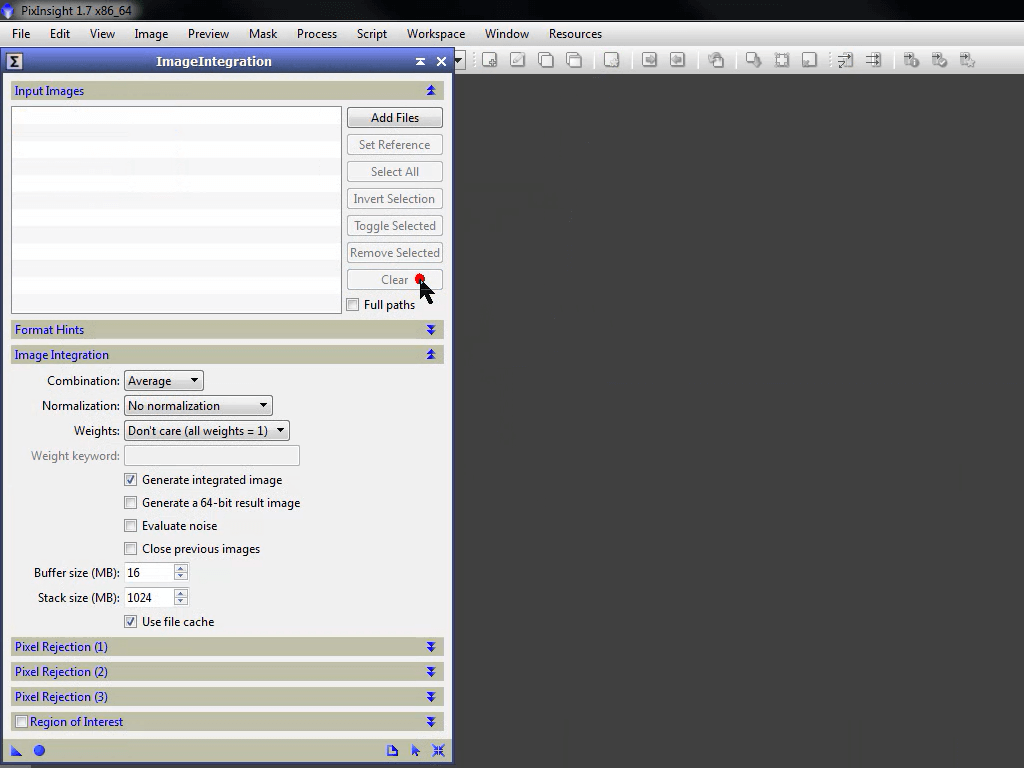
要继续生成主偏置,我们要清理(Clear)文件,添加偏置文件,用同样的参数再跑一下这个进程。
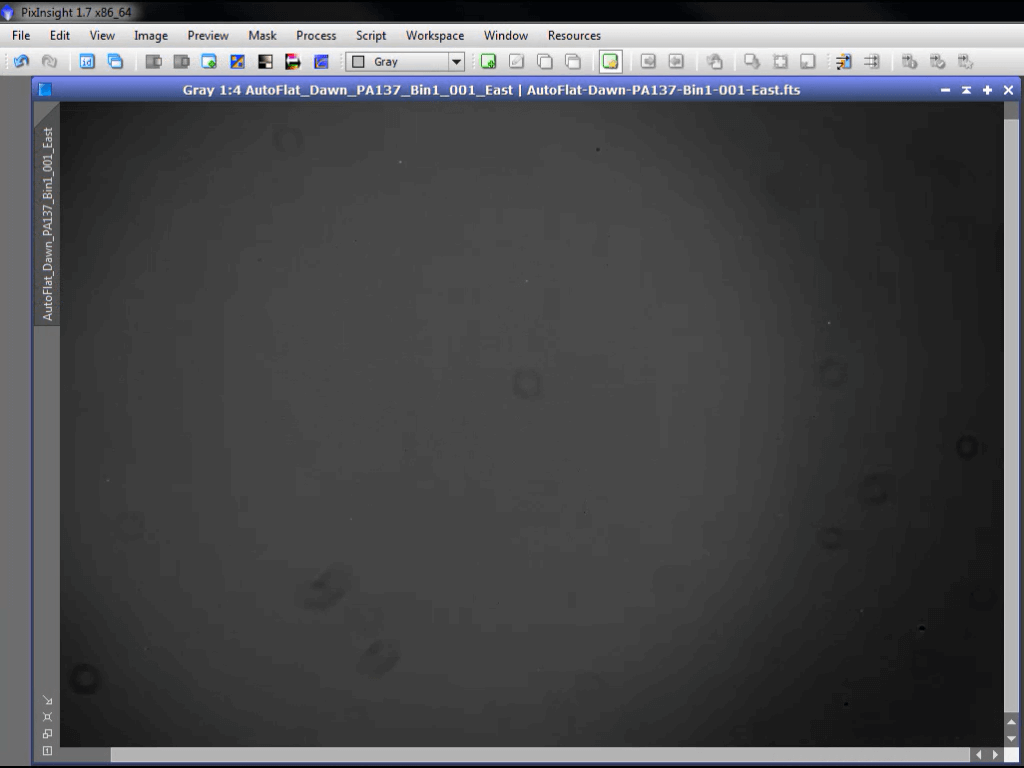
现在我们就有两个主校准文件了。
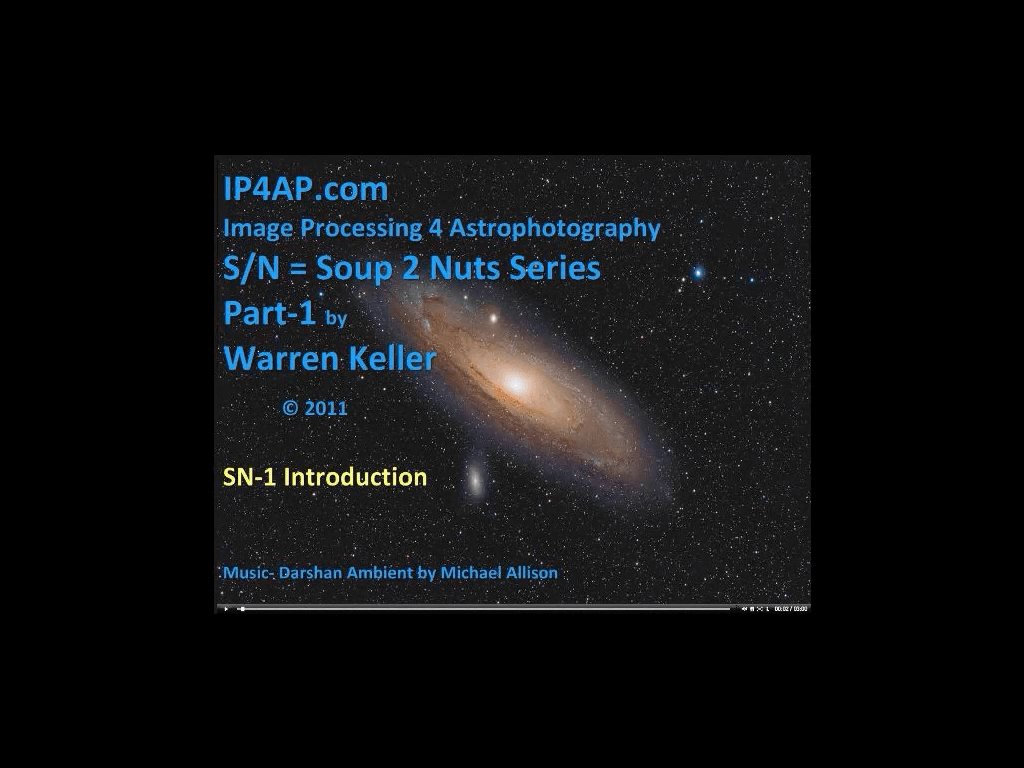
让我们继续看看平场。平场,以及如何校准的一般知识已经在我们的 Soup to Nuts 系列详细介绍过了。讲到平场,我们要先把Image Integration放一边。
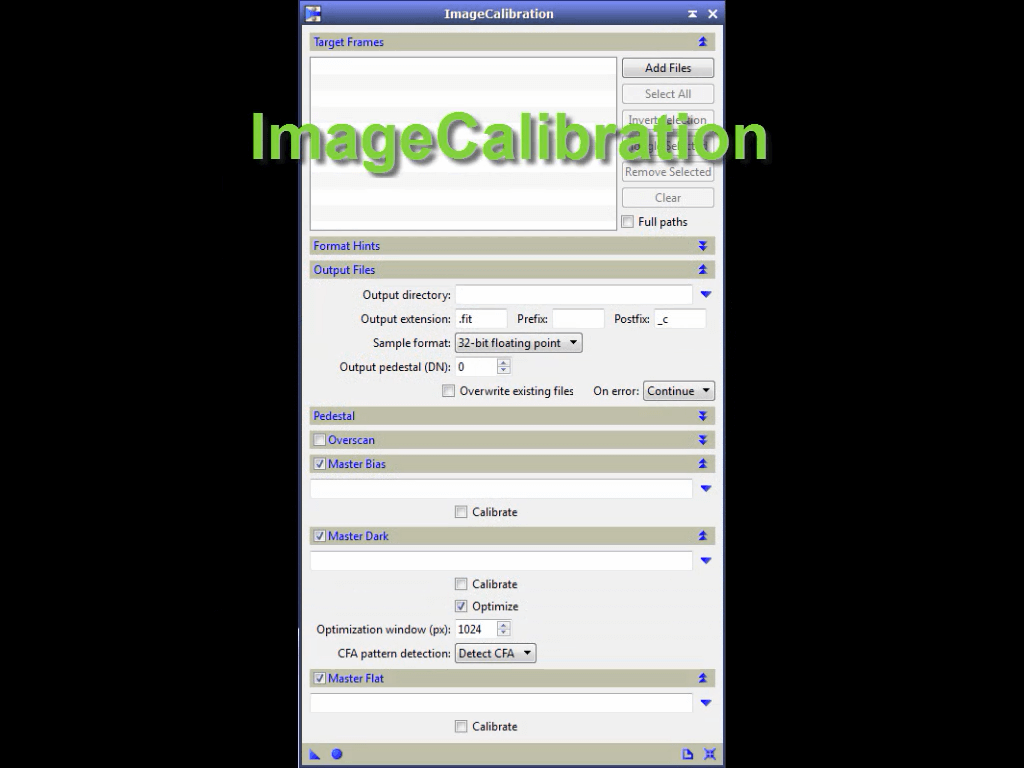
打开Image Calibration进程。在这里,我们要在叠加之前,预先处理一下每张平场文件。
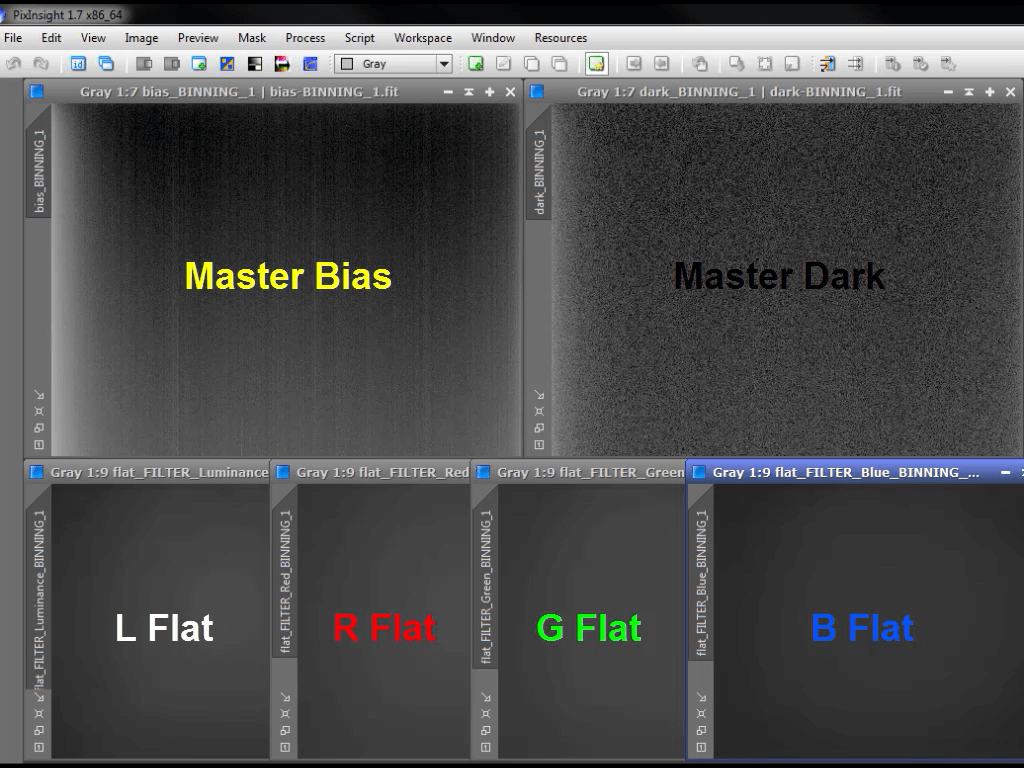
对于偏置和暗场来说,只要他们和亮场的像素合并模式以及温度一定就好了,但是平场,对每一个不同的滤镜,我们都需要不同的平场。
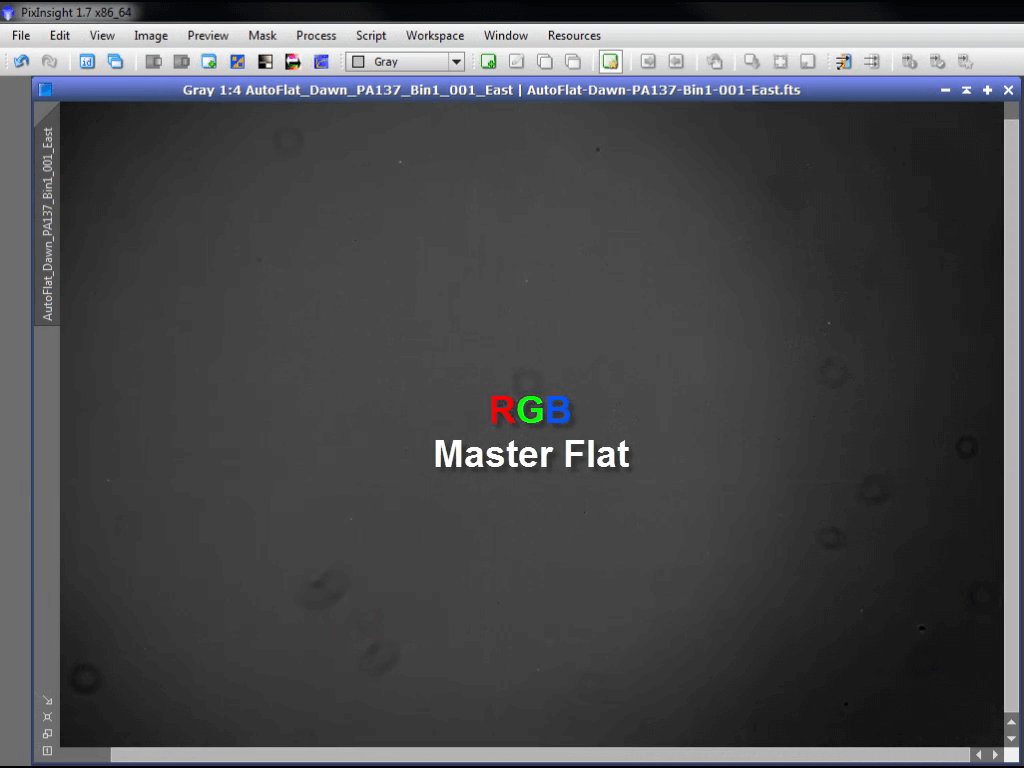
只有在使用彩色相机的时候,才只需要一组RGB平场。
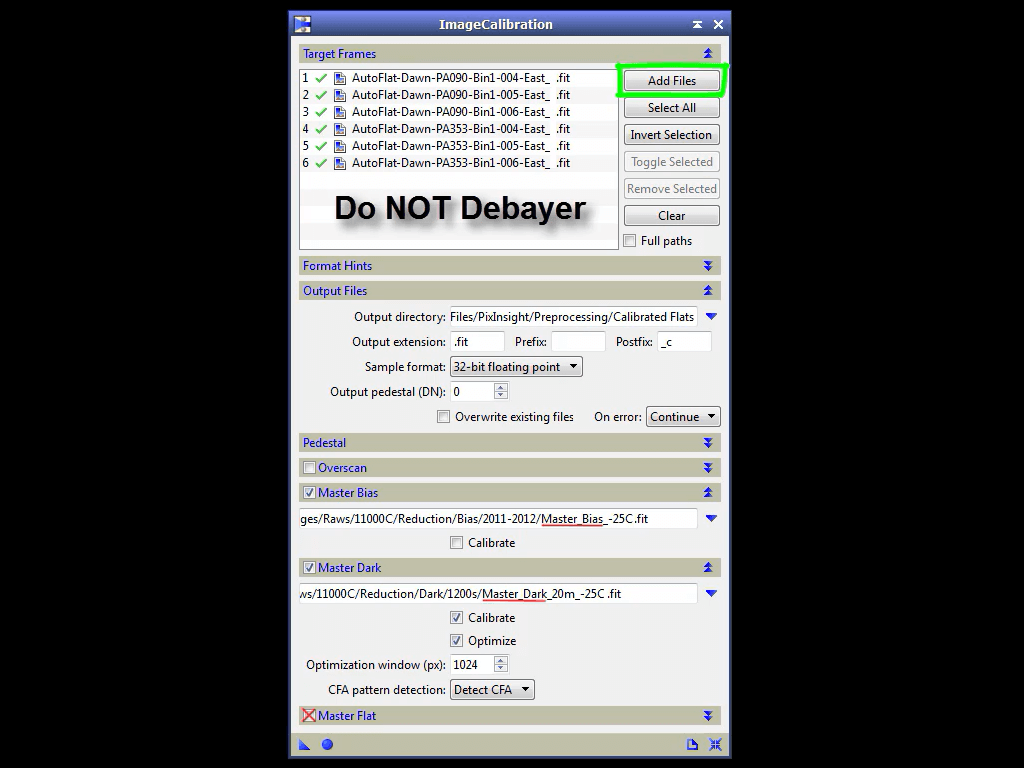
这里只是起说明作用,我们用彩色相机的平场当做例子。用“Add Files”加载所有的平场文件。
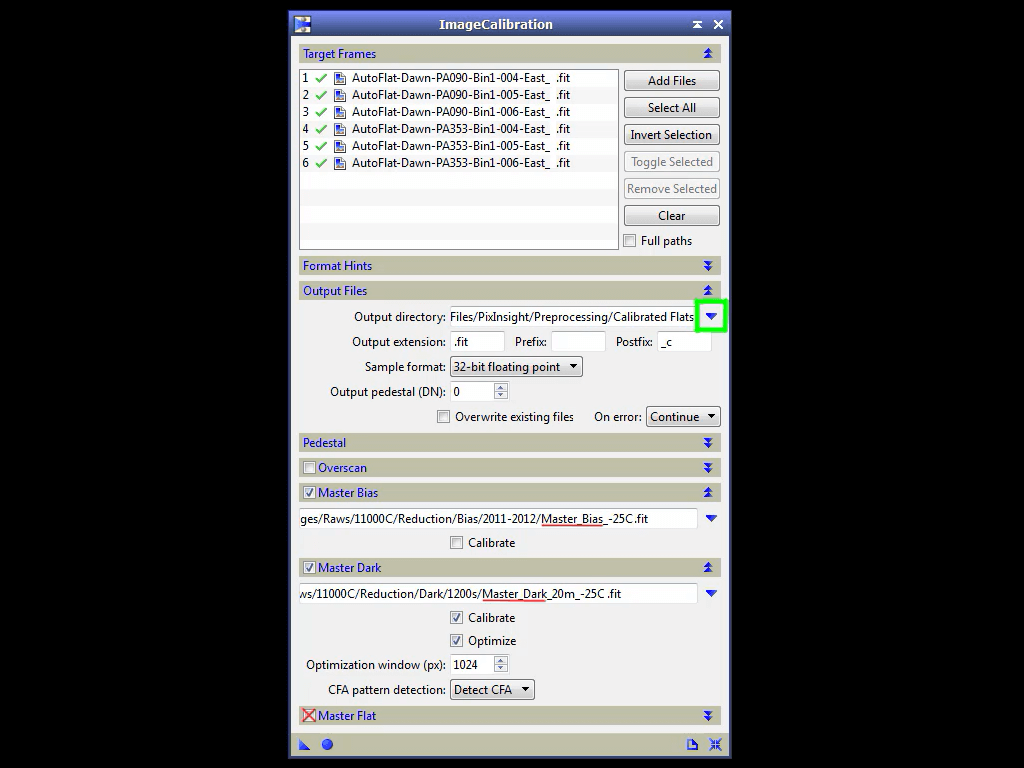
然后,选择一个处理后的文件的输出目录。
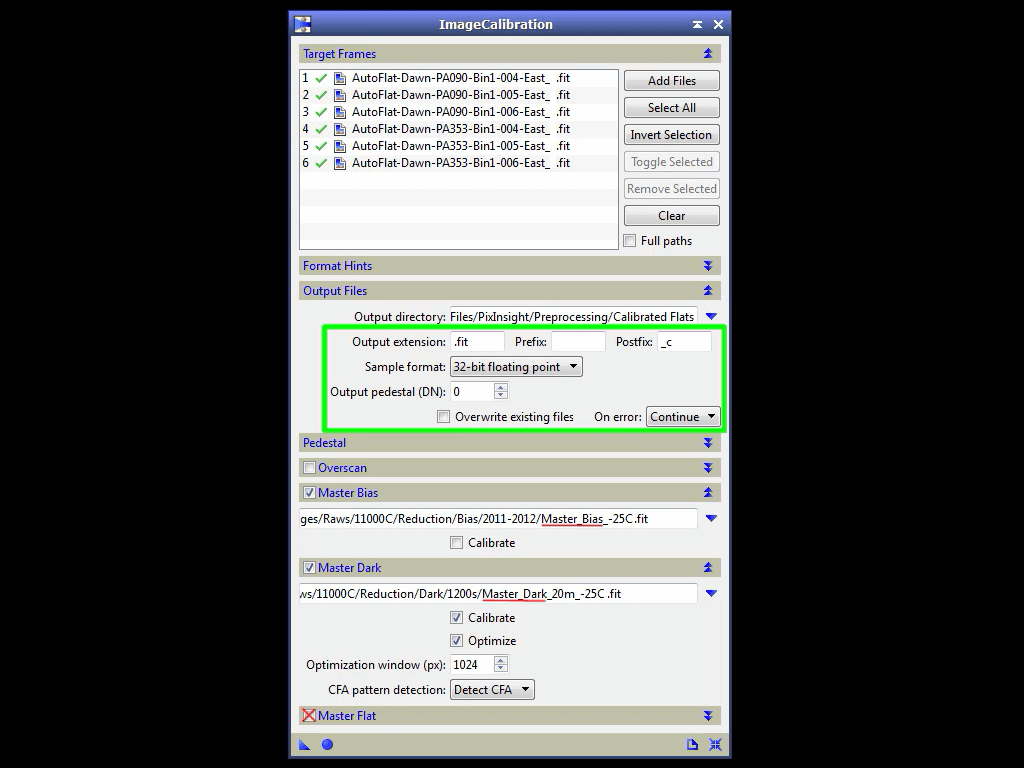
除非你不想用 c 作为后缀而想用其它字母,用这些默认参数就好了。
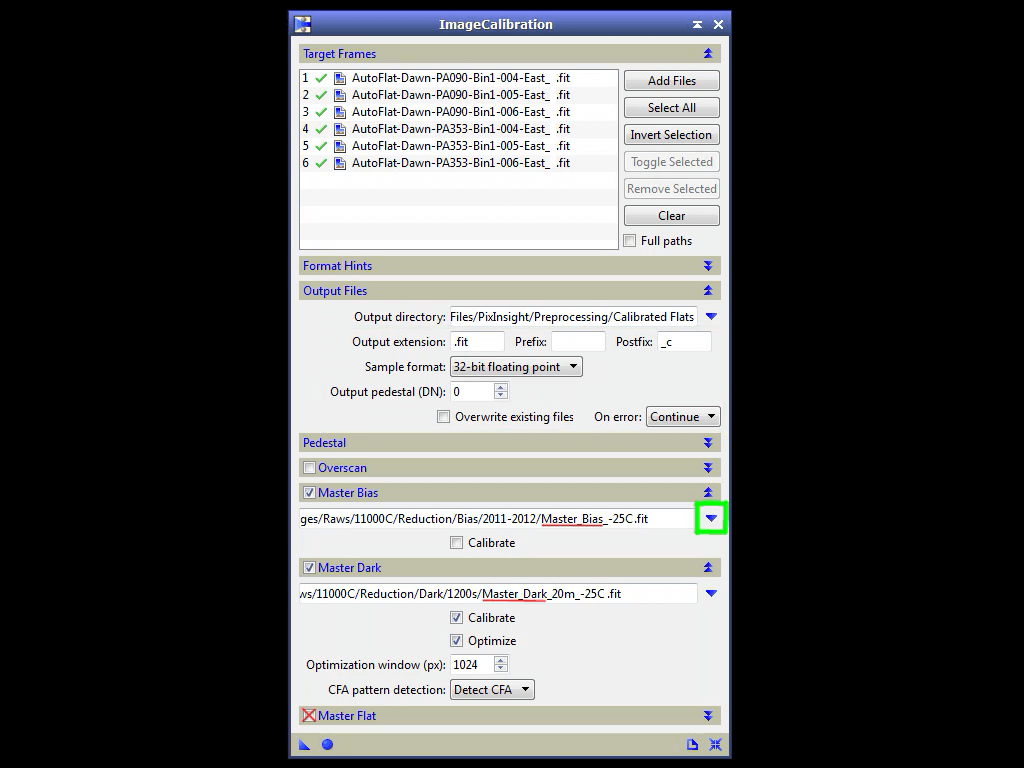
现在,需要加载你之前合成的主偏置文件。
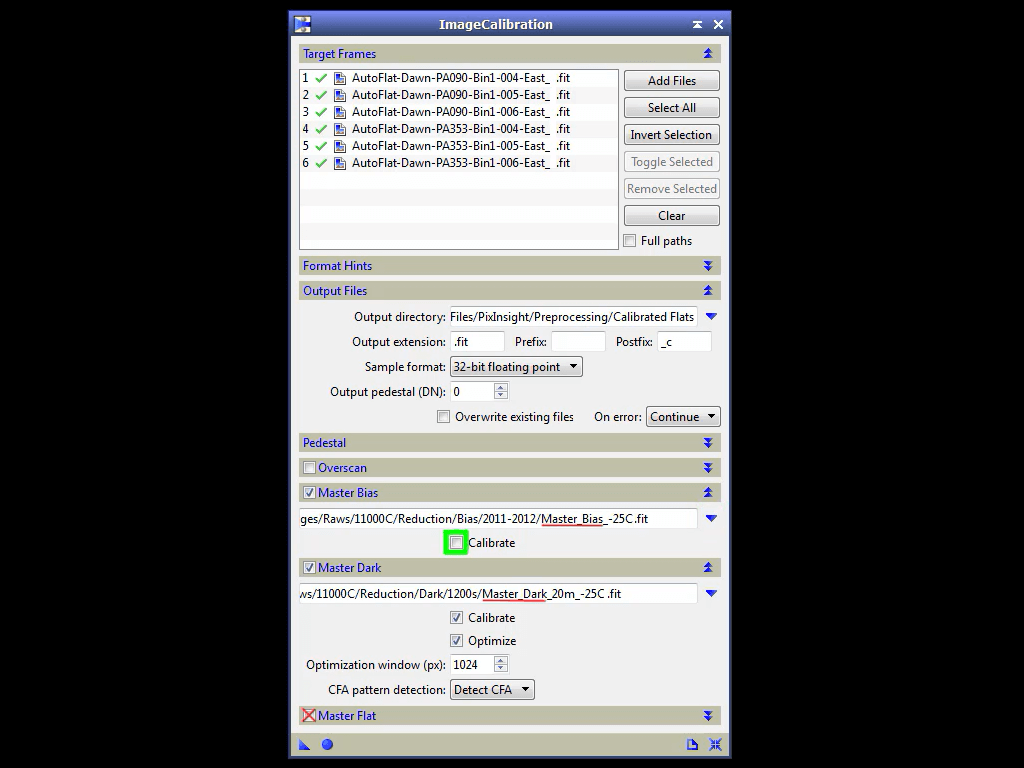
不要勾选Calibrate
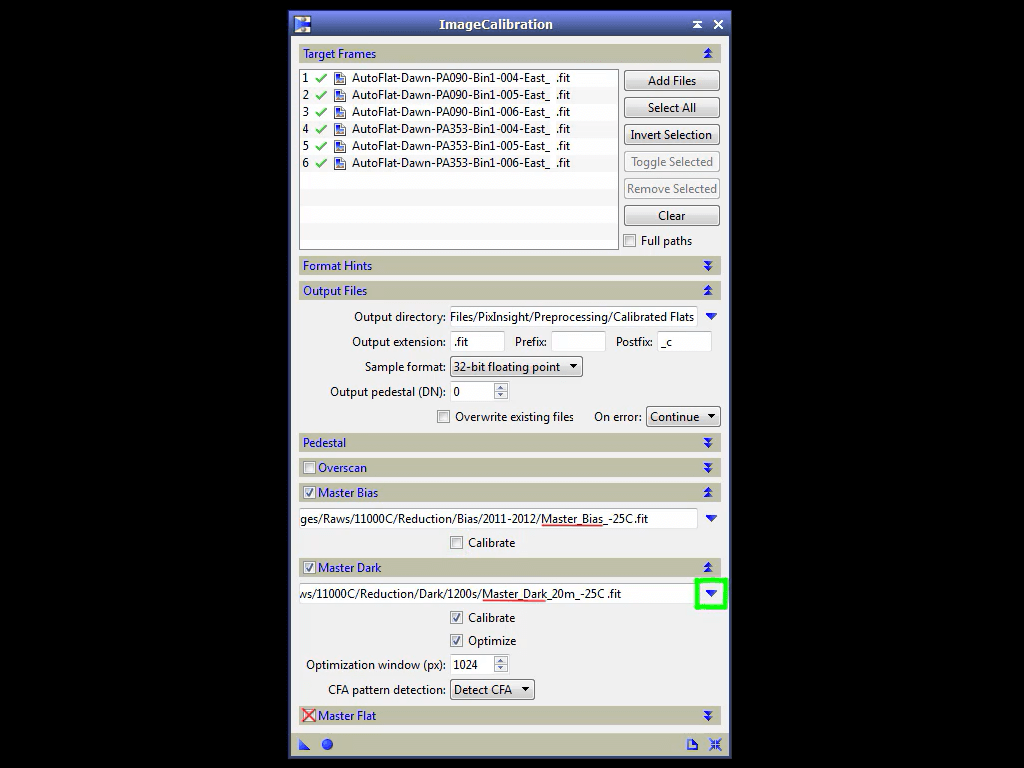
下一步,加载主暗场。
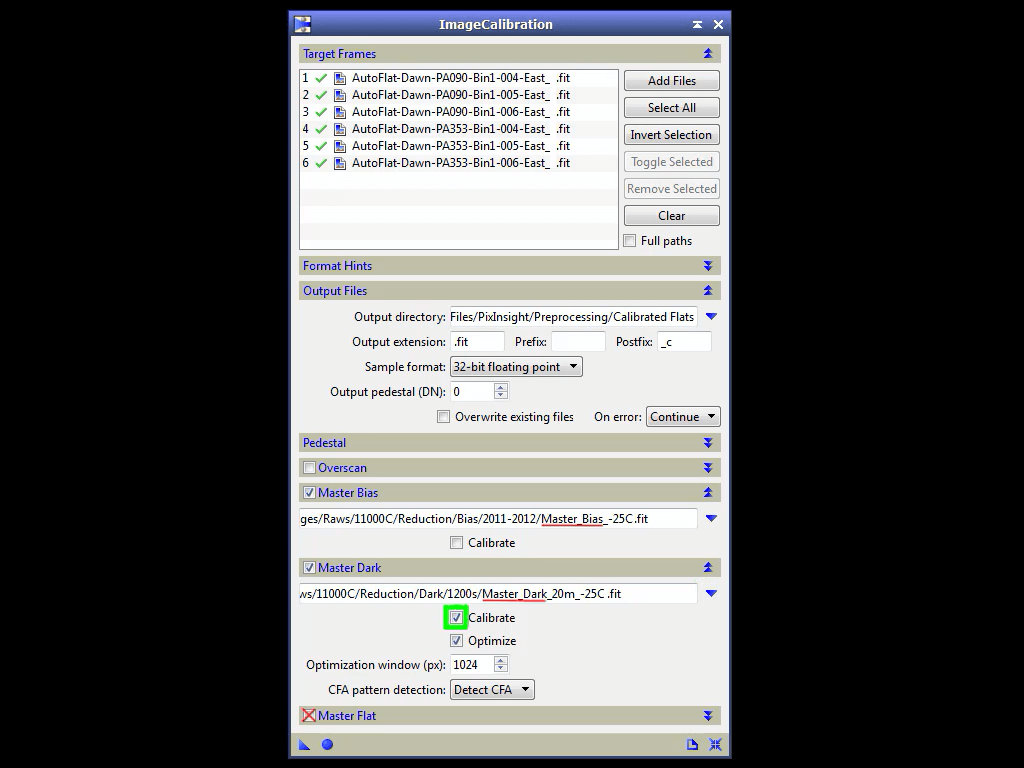
由于我们的主暗场还没有扣偏置,所以这个Calibrate要勾选上。
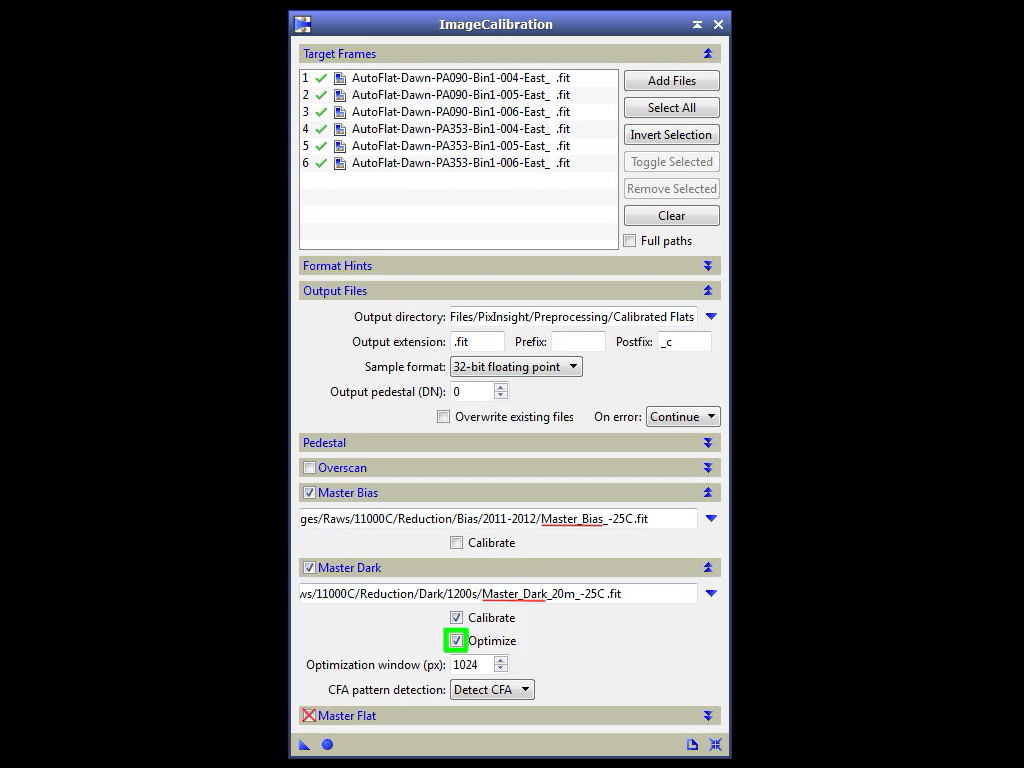
选上Optimize,让主暗场可以按比例计算后再被扣除。用这个方法,可以不用拍暗平场了。
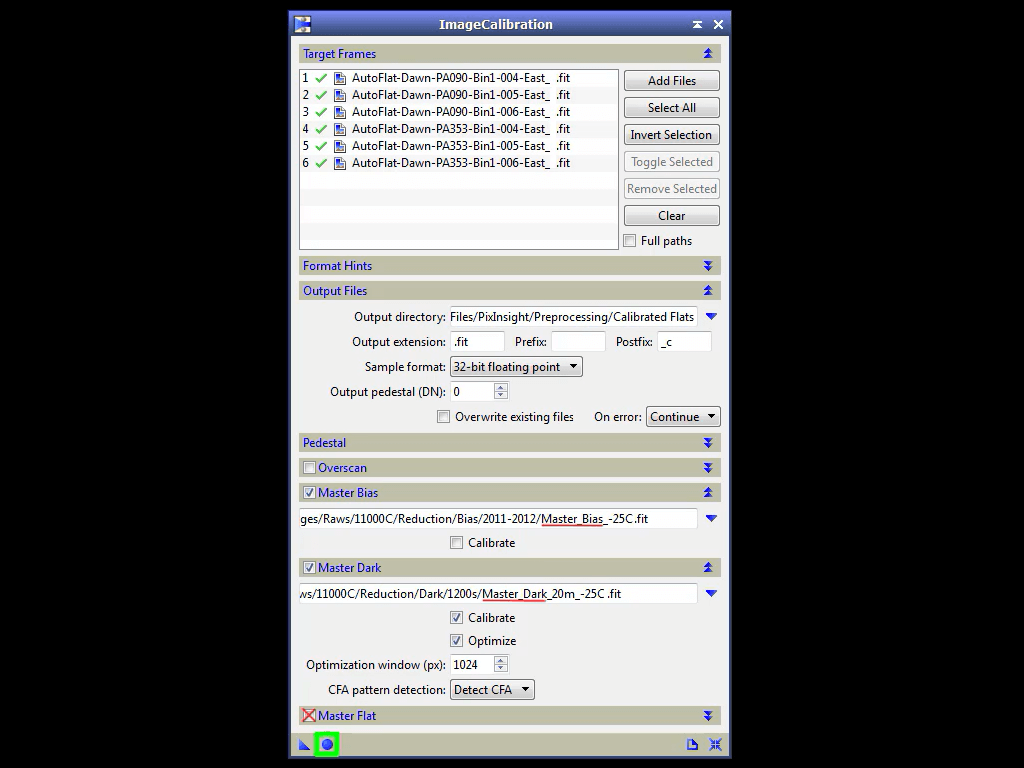
点击Apply Global(全局运用),PI会把校准完的文件保存在输出文件夹里。
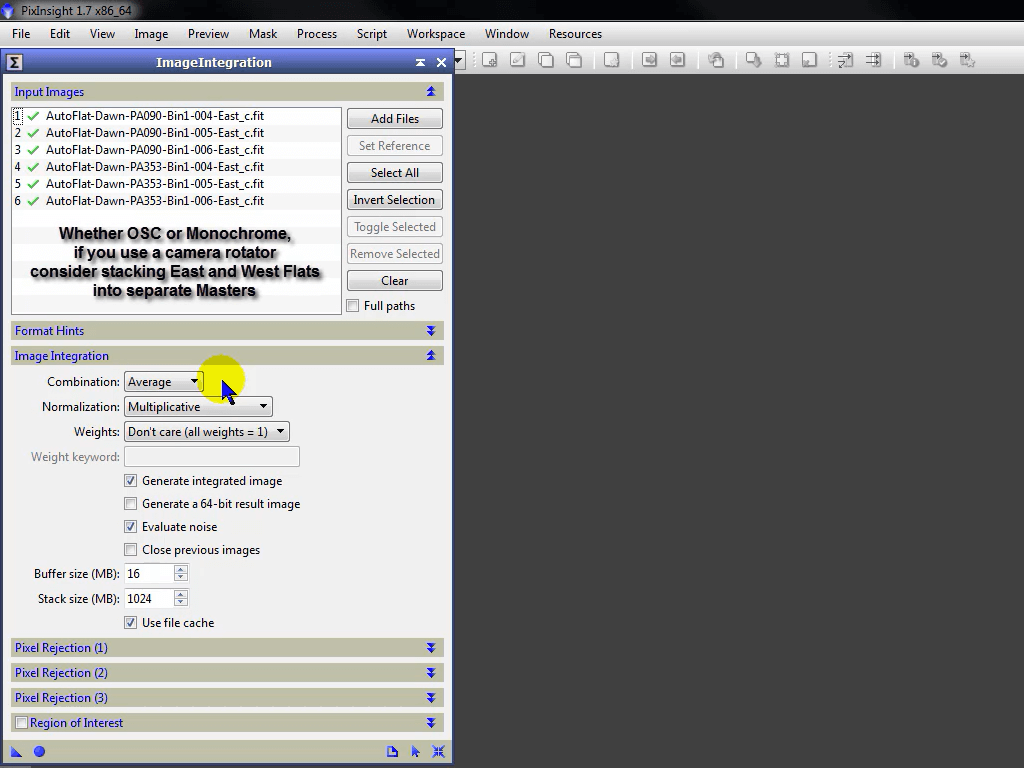
再打开Image Integration, 现在我们准备叠加校准过的平场为主平场。
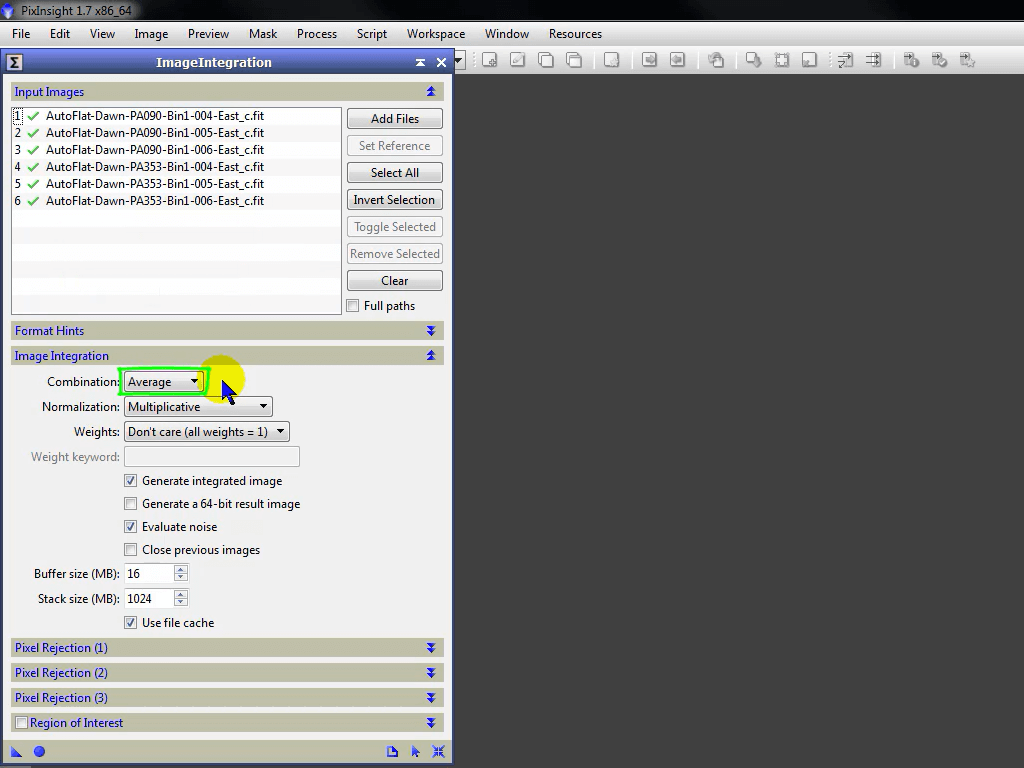
再次选择Average
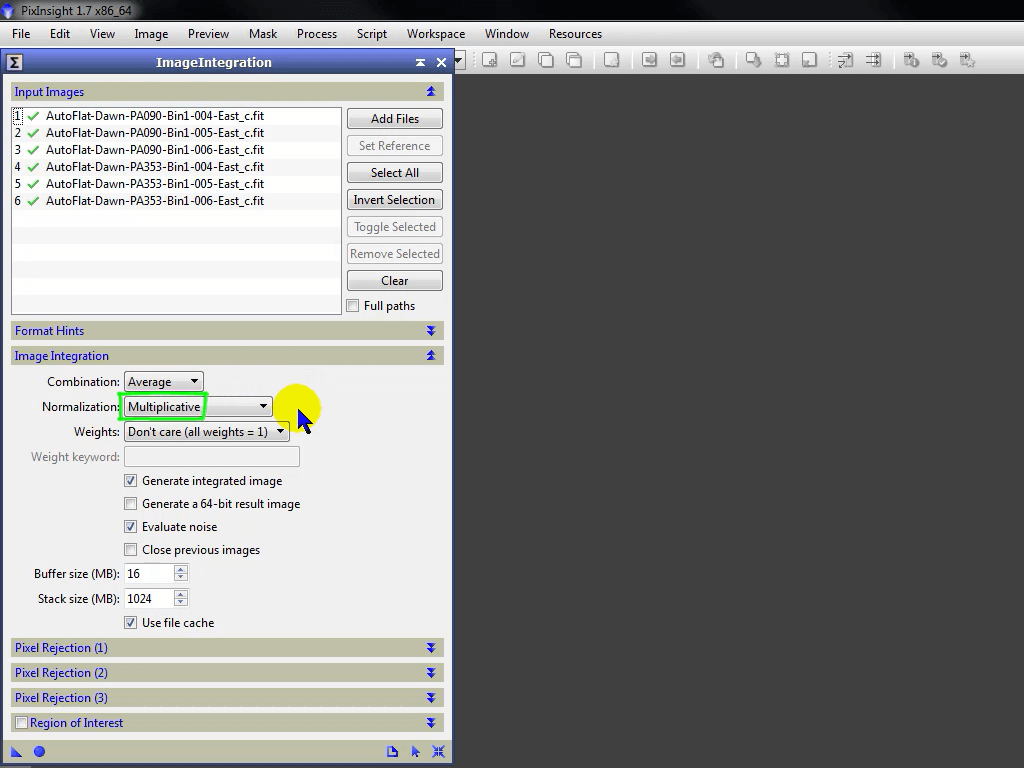
但是这次选择Multiplicative

和 Don’t care.
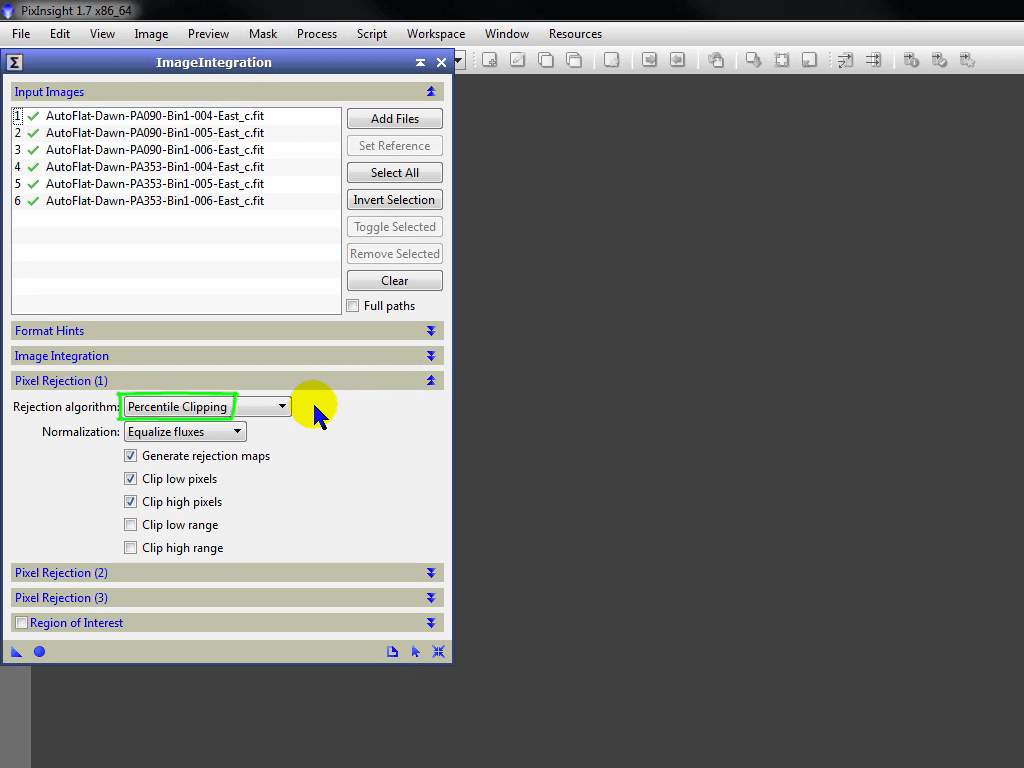
选择 Percentile Clipping

和 Equalize Fluxes, 并且不要选上maps。

如果是人工平场,可以试用默认的Percentile设置
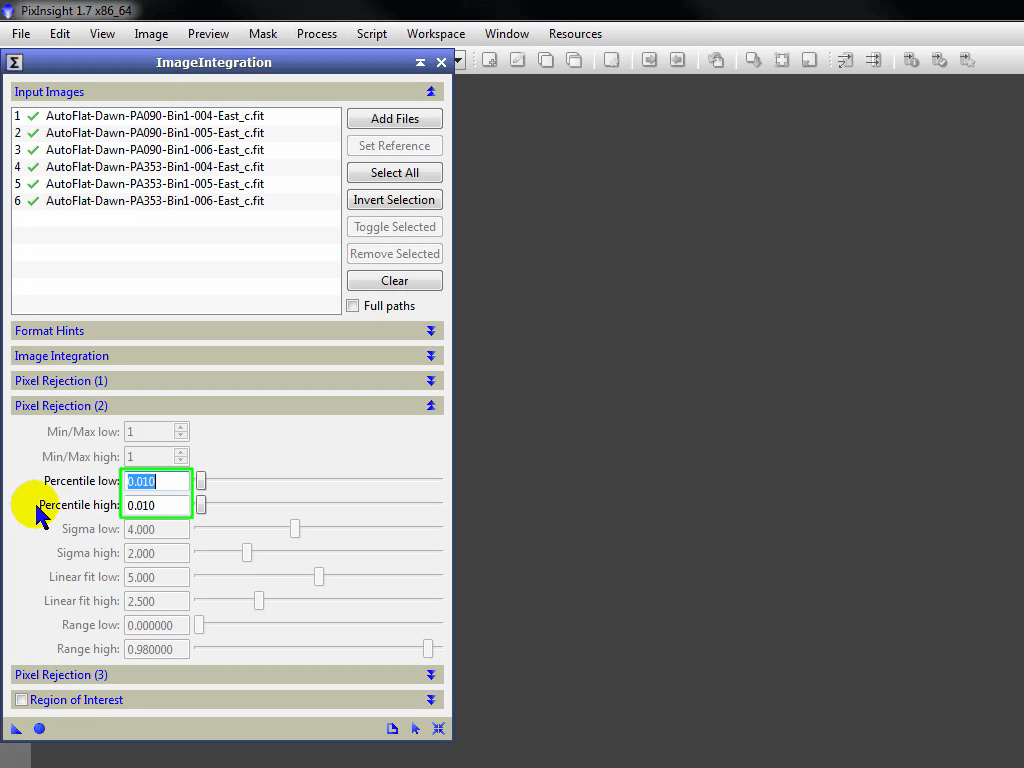
但是对天光平场来说,经常有异物存在的情况,对high和low都尽量使用低的percentage值。
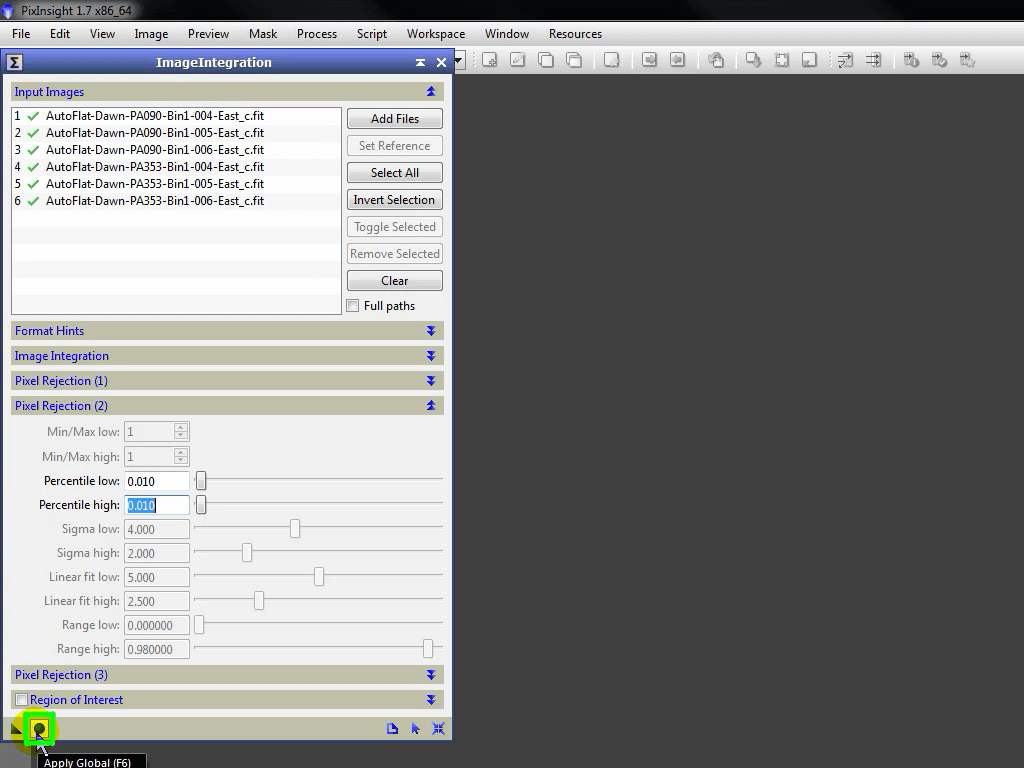
点Apply Global(全局运用),这样就生成了主平场。
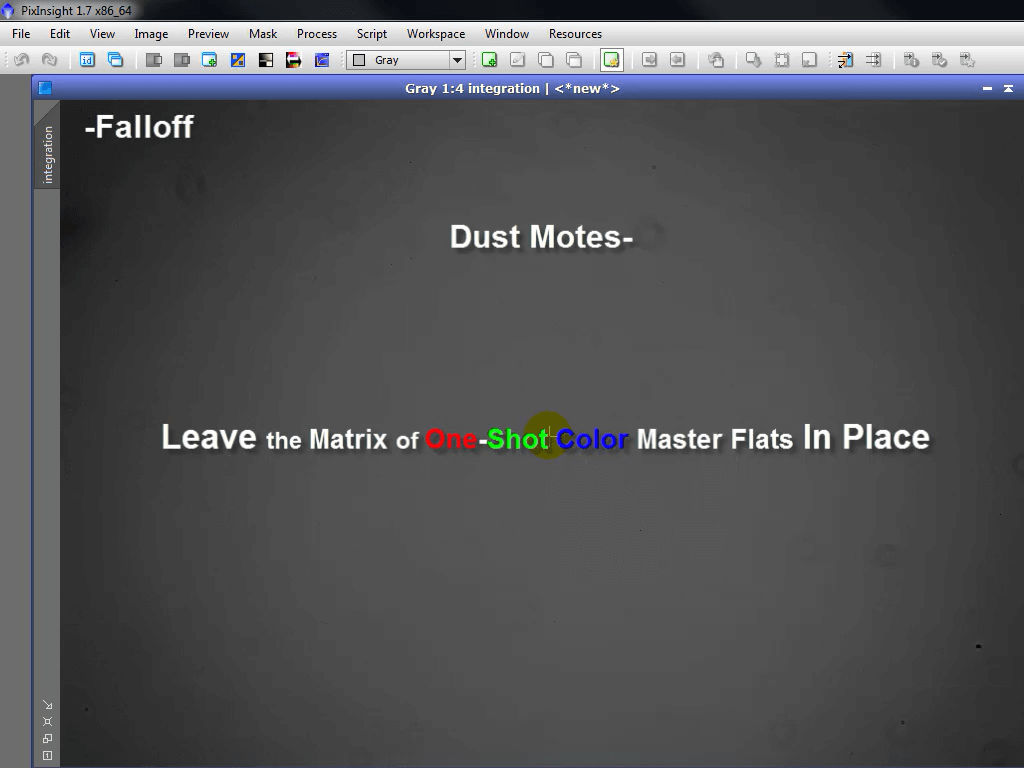
STF显示这是一个很好的图像。

搞定!现在可以把主平场存起来下一课使用。